-
Was sind XVA, VMDK und OVA?
-
Wie konvertiert man XVA in OVA/VMDK und umgekehrt?
-
Vorbereitung vor der Migration von XenServer zu VMware
-
Migrieren Sie von XenServer zu VMware mit VMware vCenter Converter Standalone
-
Mit Vinchin Backup & Recovery einfach von XenServer zu VMware und umgekehrt migrieren
-
Xva zu vmdk Konvertierung FAQs
-
Schlussfolgerung
Es gibt viele Arten von beliebten Virtualisierungen wie XenServer und VMware. Normalerweise können VM-Daten nicht direkt auf eine andere Virtualisierungsplattform übertragen werden, es sei denn, sie verwenden einen V2V-Konverter.
Wenn Sie die XVA-Datei, VMDK-Datei oder OVA-Datei haben, wie können Sie sie verwenden, um VM von XenServer auf VMware vSphere und umgekehrt zu migrieren?
Was sind XVA, VMDK und OVA?
Jede physische Maschine hat ihre Festplatte, um Daten zu speichern und so auch virtuelle Maschine. Sie können virtuelle Festplatte finden, die als Datei in Datenspeicher gespeichert ist und verschiedene Virtualisierungsplattformen speichern die virtuelle Festplatte als unterschiedliches Format.
VMDK ist die virtuelle Festplatte von VMware VM und enthält eine große Menge an VM-Daten. Sie kann separat exportiert oder auf einen anderen Datenspeicher kopiert werden, um eine einfache Sicherung zu erstellen. Auf derselben Virtualisierungsplattform kann eine virtuelle Festplatte zu einer neu erstellten oder bestehenden VM hinzugefügt werden, um die Anwendungen oder Daten in dieser virtuellen Festplatte schnell zu nutzen.
In Multi-Hypervisor-Umgebung ist es aufgrund der Heterogenität nicht so einfach, eine virtuelle Festplatte an eine VM auf einer anderen Virtualisierungsplattform anzuschließen.
Virtuelle Festplatte ist nicht die einzigen Daten des gesamten VM und es gibt VM-Konfigurationsdatei und andere Daten im Ordner des VM, so um das gesamte VM zu exportieren, müssen Sie oft die Vorlage exportieren.
XVA und OVA sind die Formate des VM-Templates. Die XVA-Datei kann von XenCenter, Xen Orchestra, und Befehlszeile in Xen-basierte Umgebung wie XenServer und XCP-ng exportiert werden. OVA-Datei wird sowohl in Xen-basierte Umgebung als auch in VMware vSphere Umgebung unterstützt, das bedeutet, Sie können die OVA-Datei mit XenOrchestra und vCenter exportieren und importieren, um Daten zwischen XenServer/XCP-ng und VMware ESXi zu migrieren.
Nach dem Exportieren von VM aus XenCenter als XVA-Datei, benötigen Sie immer noch einen weiteren virtuellen V2V-Konverter, um es an die VMware-Umgebung anzupassen.
VMware hat ein leistungsstarkes Tool veröffentlicht, VMware vCenter Converter Standalone, das es Benutzern ermöglicht, das Exportieren von virtuellen Festplatten und das Konvertieren von XVA nach VMDK zu überspringen und direkt VM von XenServer nach VMware zu verschieben.
Wie konvertiert man XVA in OVA/VMDK und umgekehrt?
Da Sie die Konzepte dieser Dateien bereits kennen, können Sie den Umwandlungsprozess besser verstehen.
Konvertieren Sie XVA in VMDK
Dies bedeutet, dass Sie eine Xen-VM-Vorlage in eine VMware-Virtuelle Festplatte umwandeln müssen und dass Sie die Xen-VM-Vorlage auf einem ESXi-Host verwenden möchten. Sie können den Anweisungen im nächsten Abschnitt folgen, um die Xen VM direkt auf den ESXi-Host zu verschieben. Wenn Sie immer noch die VMDK-Datei wollen, haben wir hier einen Beitrag darüber wie Sie VMDK in VMware lokalisieren, sichern und kopieren können um Ihnen besser bei der Nutzung der VMDK-Datei zu helfen.
Konvertieren Sie XVA in OVA
Ist es ein Xen OVA oder VMware OVA? Wenn Sie nur die XVA-Datei in eine Xen OVA-Datei konvertieren möchten, können Sie die VM erneut in XenCenter oder XenOrchestra exportieren und dann dieses Mal das OVA-Format auswählen.
Wenn Sie XVA in VMware OVA konvertieren möchten, müssen Sie wissen, dass die XVA-Vorlage nicht direkt in VMware ESXi importiert werden kann. Sie können die Xen VM mithilfe von VMware Converter in den folgenden Abschnitt migrieren und dann die OVA-Vorlage mit dem OVF-Tool exportieren.
Konvertieren Sie VMDK/OVA in XVA
Dies bedeutet, dass Sie VMware VM-Daten auf einer Xen VM verwenden möchten. XenCenter und Xen Orchestra akzeptieren VMDK und OVA, so dass Sie direkt VMDK virtuelle Festplatte mit XenCenter importieren können oder OVA mit Xen Orchestra importieren. Danach können Sie die VM ins XVA-Format exportieren.
Wenn Sie VM direkt mit dem VMware Konverter von XenServer zu VMware verschieben möchten, müssen einige Vorbereitungen getroffen werden, um Probleme wie VM kann nicht auf dem Zielhost gestartet werden zu vermeiden.
Vorbereitung vor der Migration von XenServer zu VMware
Um eine reibungslose Datenübertragung zu gewährleisten, müssen einige Ports während des Prozesses offen gehalten werden, einschließlich TCP-Ports 443, 902, 445, 139 und UDP-Ports 137, 138.
Sie sollten so viele Citrix-Dinge wie möglich auf XenServer VM löschen, um sie mit der VMware-Umgebung kompatibel zu machen. Sie können die Citrix-Tools und -Treiber in der Systemsteuerung deinstallieren, Geräte im Geräte-Manager löschen und die Registry bereinigen.
Migrieren Sie von XenServer zu VMware mit VMware vCenter Converter Standalone
1. Installieren Sie VMware vCenter Converter Standalone auf der Quell-VM (der XenServer VM)
2. In VMware vCenter Converter Standalone, klicken Sie auf Convert machine
3. Im Abschnitt Source System wählen Sie Power on und This local machine > Klicken Sie auf Next
4. Im Destination System, wählen Sie VMware Infrastructure virutal machine > geben Sie die Zugangsdaten des Ziel-Servers ein, einschließlich IP-Adresse, Benutzername und Passwort > klicken Sie auf Next
5. In Destination Virtual Machine, wählen Sie den Host für XenServer VM aus > klicken Sie auf Next
6. Im Destination Location, wählen Sie den Datenspeicher für das VM > klicken Sie auf Next
7. In Options bestätigen oder ändern Sie die grundlegende Konfiguration > klicken Sie auf Next
8. Überprüfen Sie die Summary und klicken Sie auf Finish
Jetzt können Sie die VM in der VMware Umgebung testen.
Außer der direkten Verschiebung von VM über VMware Converter, können Sie auch XenServer VM über XenCenter in eine OVA/OVF-Vorlage exportieren und versuchen, sie in VMware zu importieren.
Mit Vinchin Backup & Recovery einfach von XenServer zu VMware und umgekehrt migrieren
VM-Migration ist in der virtuellen Umgebung üblich für Lastausgleich und den Wechsel der Virtualisierungslösung. Cross-Plattform-Migration kann dabei helfen, Anwendungen in die am besten geeignete Umgebung zu verschieben.
Mit VMware vCenter Converter Standalone können Sie die virtuelle Festplatte von XVA in VMDK konvertieren, um XenServer VM in der VMware-Umgebung verwenden zu können. Der Prozess kann jedoch kompliziert sein, wenn Sie zu viele VM migrieren müssen.
Vinchin Backup & Recovery ist die professionelle Backup- und Disaster-Recovery-Lösung und ermöglicht Ihnen, sowohl XenServer als auch ESXi-Hosts hinzuzufügen, um VM einfacher zu sichern und zu migrieren.
Vinchin Agentless Backup Technologie ermöglicht es Ihnen, schnell eine VM auf dem XenServer-Host für die Sicherung auszuwählen, und dann können Sie problemlos VM zwischen XenServer und VMware ESXi mit dieser Sicherung migrieren.
1. Wählen Sie die Sicherung von XenServer VM aus
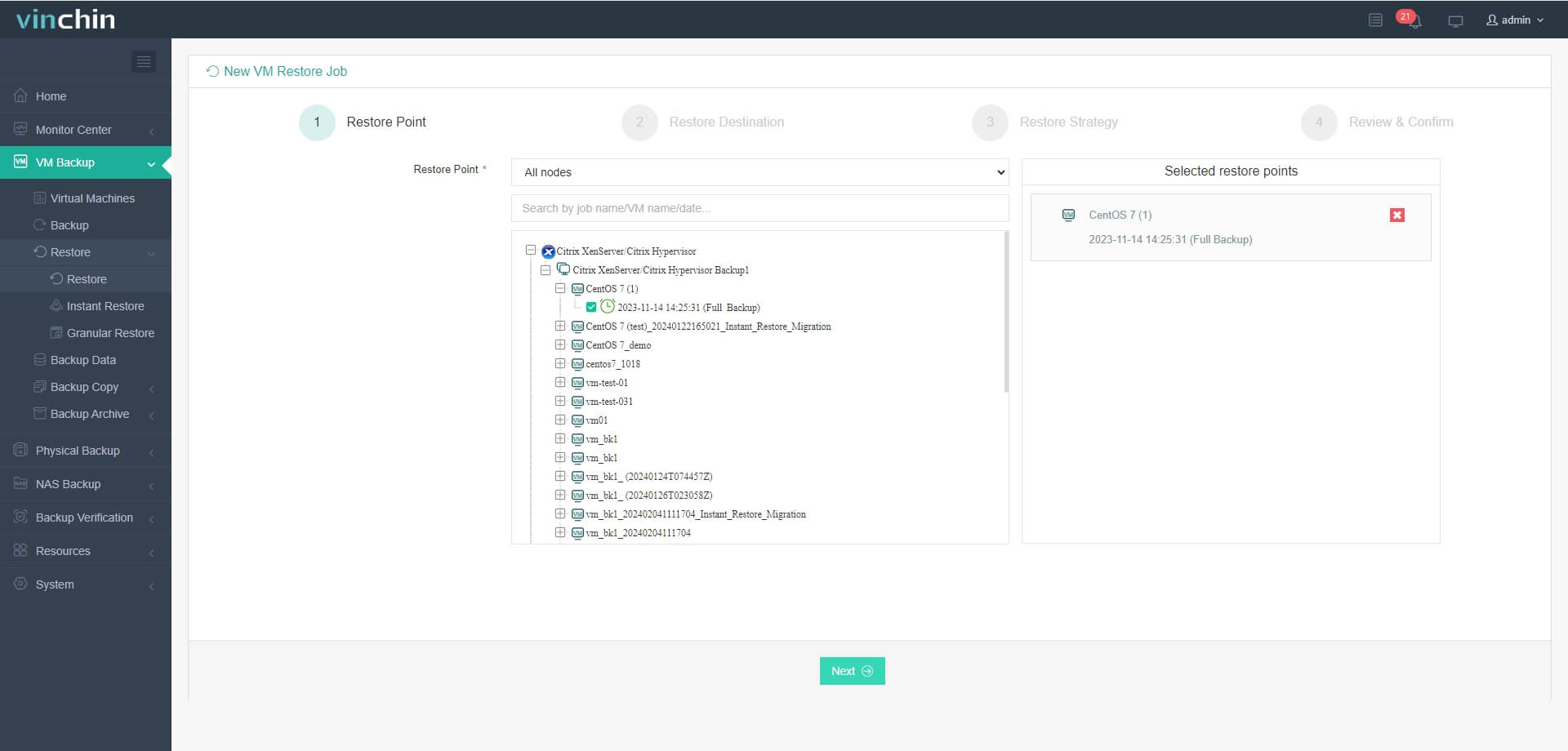
2. Wählen Sie den Backup-Speicher aus
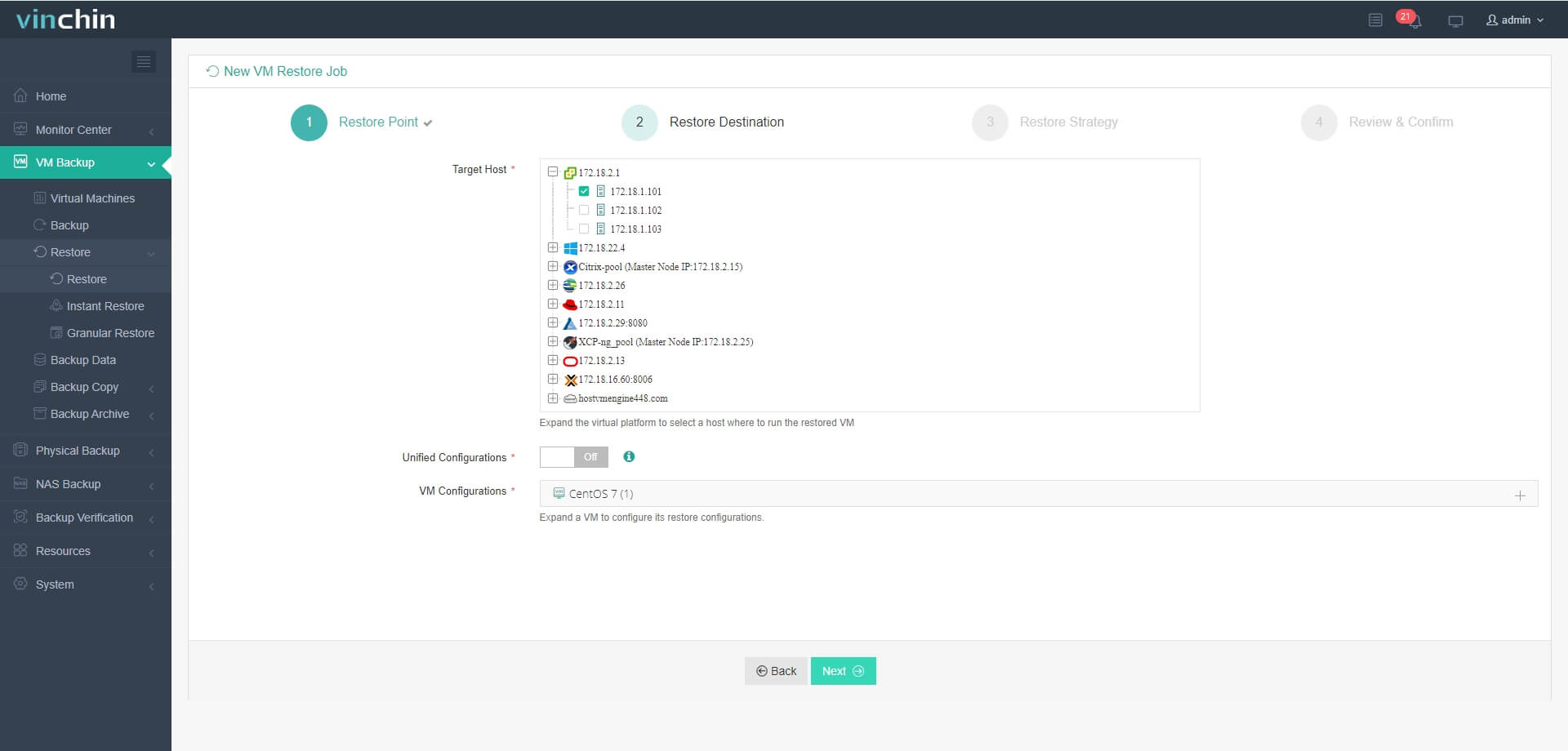
3. Wählen Sie die Strategien aus oder klicken Sie auf Weiter
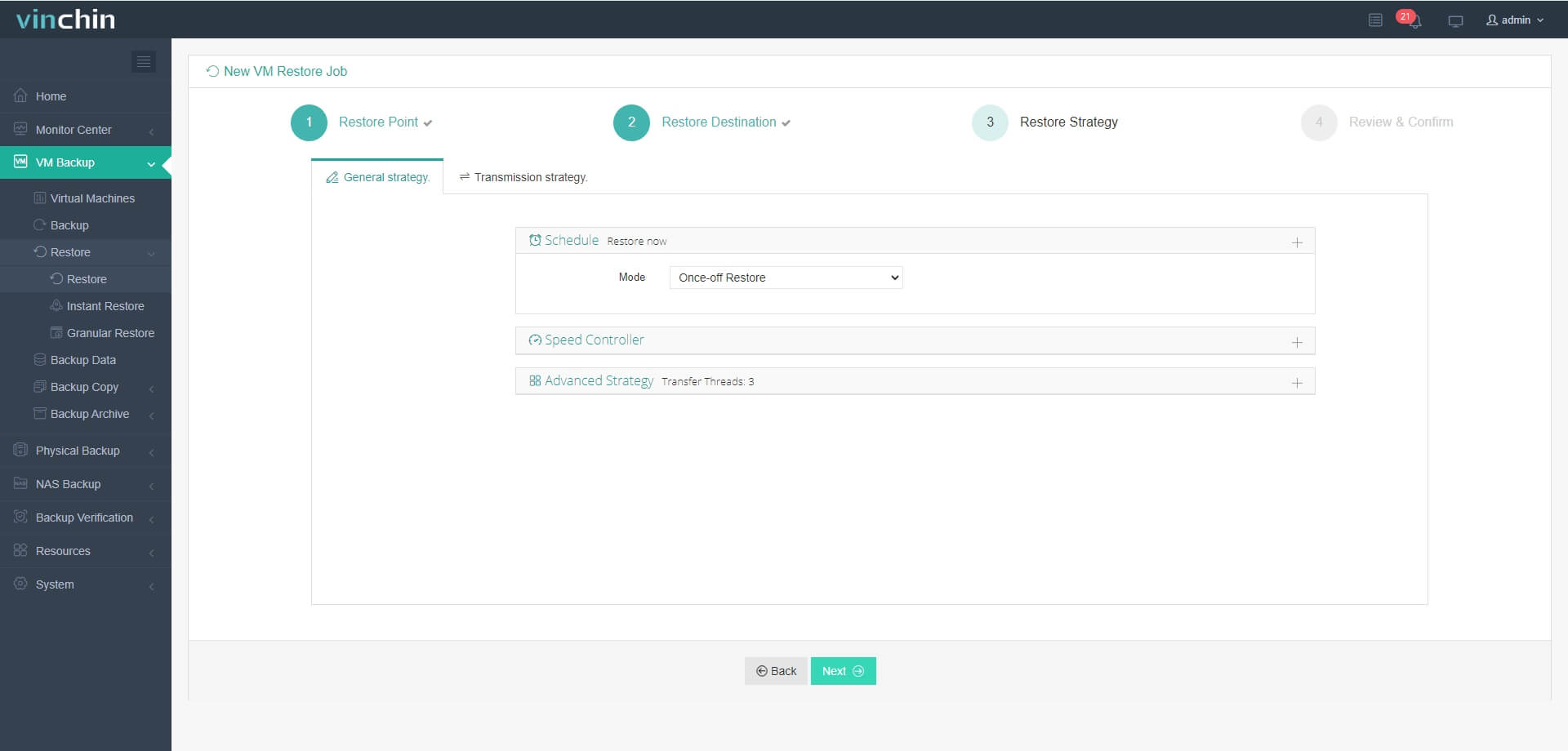
4. Die Aufgabe einreichen
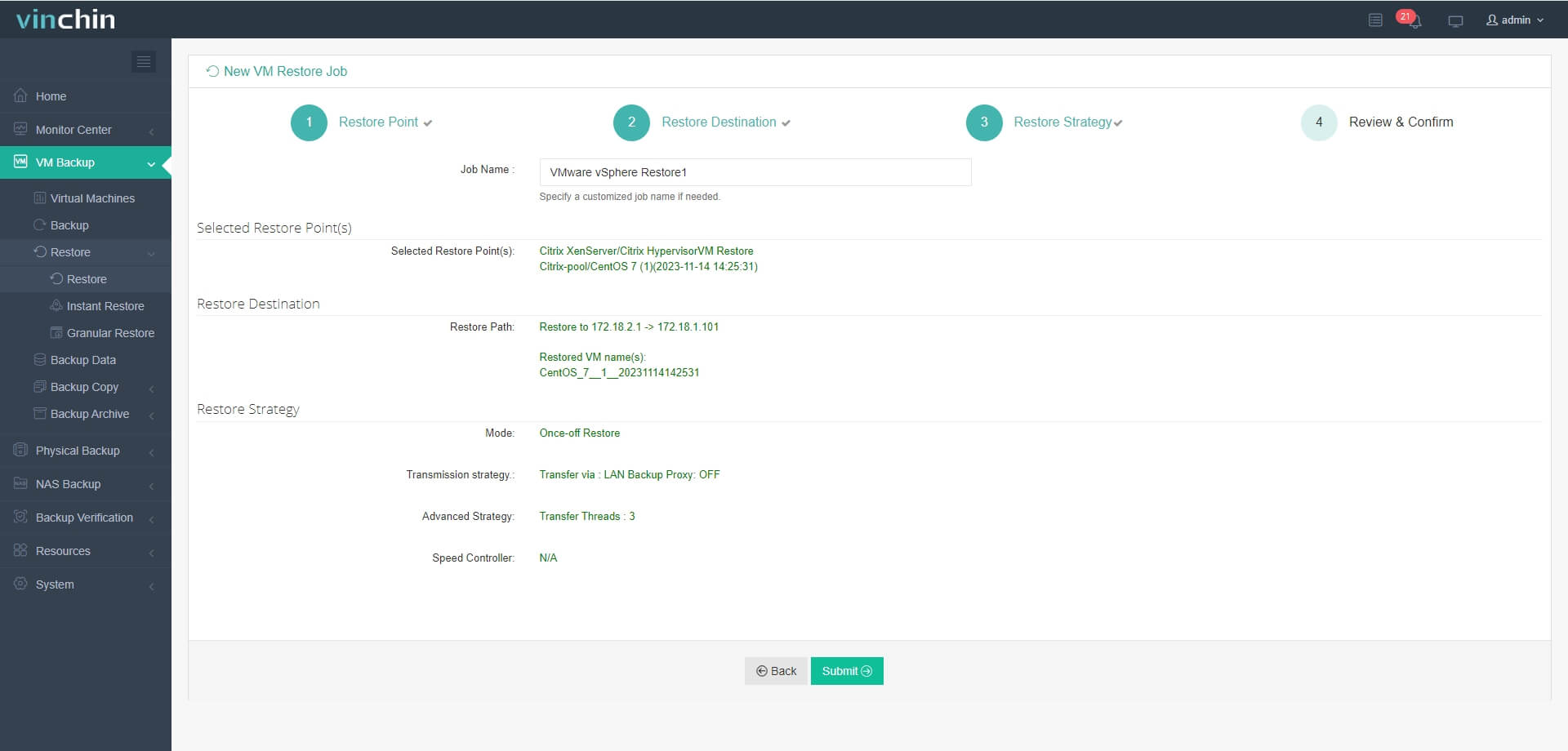
Im Falle von Problemen auf dem XenServer-Host kann die Vinchin Instant Recovery-Technologie mit ihrer Sicherung schnell XenServer VM in 15 Sekunden auf den ESXi-Host wiederherstellen und dies auch tun, wenn das Problem auf dem ESXi-Host liegt, wodurch die Ausfallzeit erheblich verringert und die Kontinuität des Geschäfts geschützt wird.
Vinchin Backup & Recovery wurde von Tausenden von Unternehmen ausgewählt und Sie können diese brillante Lösung auch ganz einfach mit einer 60-tägigen kostenlosen Vollversion erhalten. Laden Sie es einfach herunter, um VM zwischen XenServer und VMware auf eine Weise zu migrieren, die Sie zuvor noch nie erlebt haben.
Xva zu vmdk Konvertierung FAQs
1. Können Sie direkt ein xva Template zu einer vmdk virtuellen Festplatte konvertieren?
Nein. Sie können einfach die xva-Vorlage wieder in XenServer importieren, die VM zur OVA-Vorlage exportieren und dann die OVA in VMware importieren, um die vmdk-Virtuelle Festplatte zu haben.
2. Können Sie XenServer direkt zu VMware migrieren?
Ja. Die Verwendung einer VM-Migrationslösung wie Vinchin Backup & Recovery ermöglicht es Ihnen, VM nahtlos von XenServer zu VMware zu verschieben.
Schlussfolgerung
VM-Migration ist immer in der virtuellen Umgebung erforderlich. XVA, OVA und VMDK sind die Dateien, die wichtige VM-Daten enthalten, aber manchmal können sie nicht direkt auf einer anderen Plattform verwendet werden und die gesamte VM-Migration ist der Weg, um die XVA-Datei in VMDK zu konvertieren.
Um die gesamte VM von XenServer nach VMware zu migrieren, benötigen Sie VMware vCenter Converter Standalone, das auf der Quell-VM installiert ist, und geben Sie die Anmeldedaten des Zielhosts ein, um die VM-Migration durchzuführen.
Vinchin Backup & Recovery kann einen einfacheren Weg bieten, VM zwischen XenServer und VMware zu migrieren. Verpassen Sie nicht die kostenlose Testversion.
Teilen auf:





















